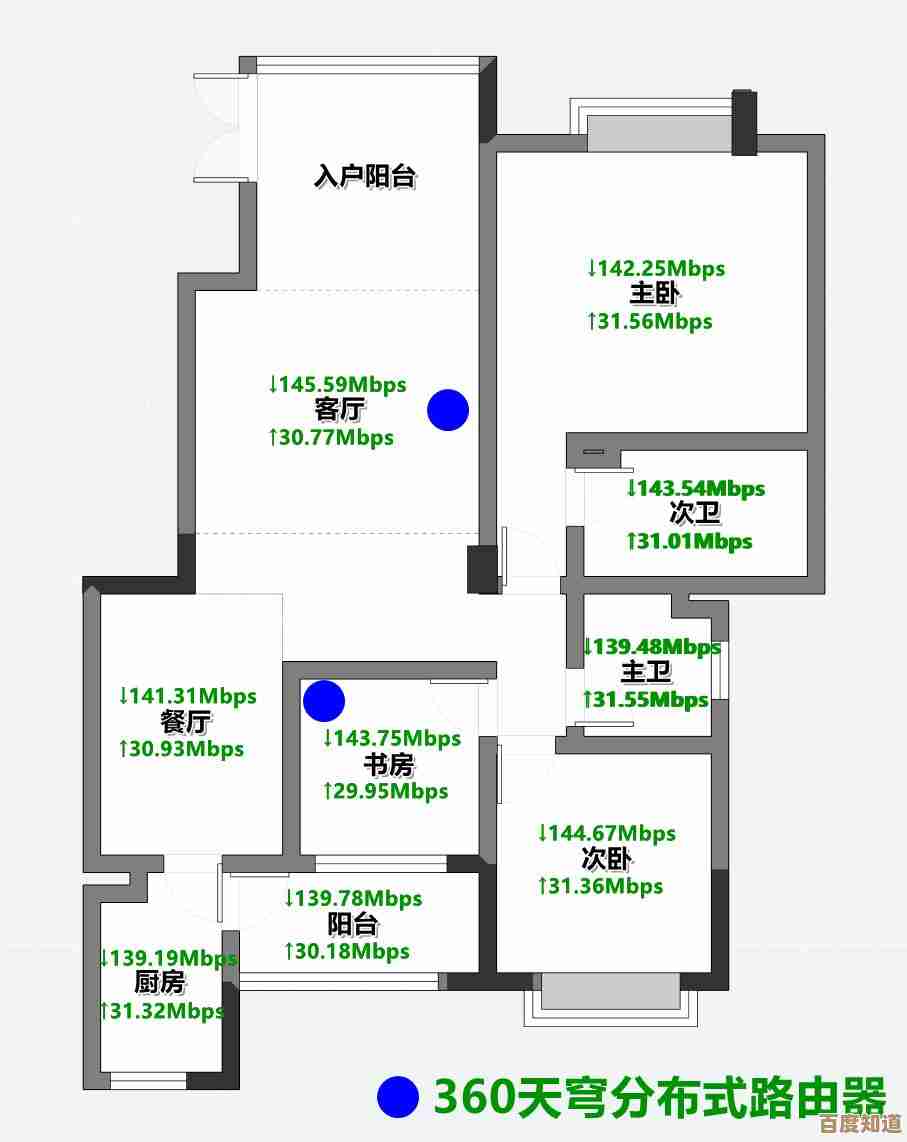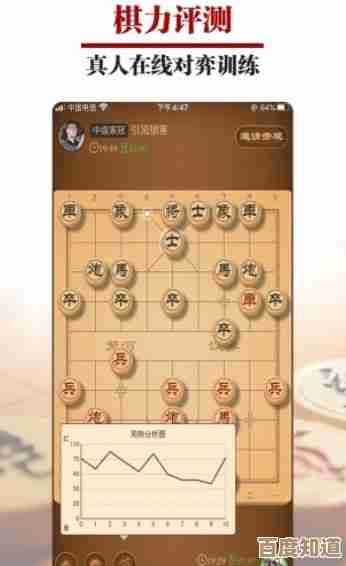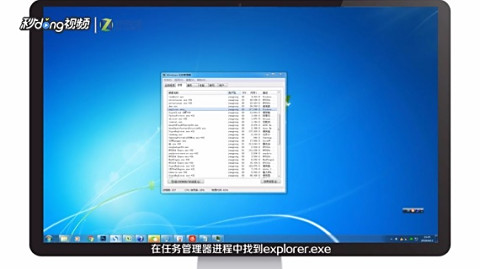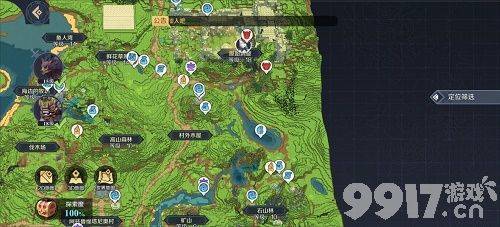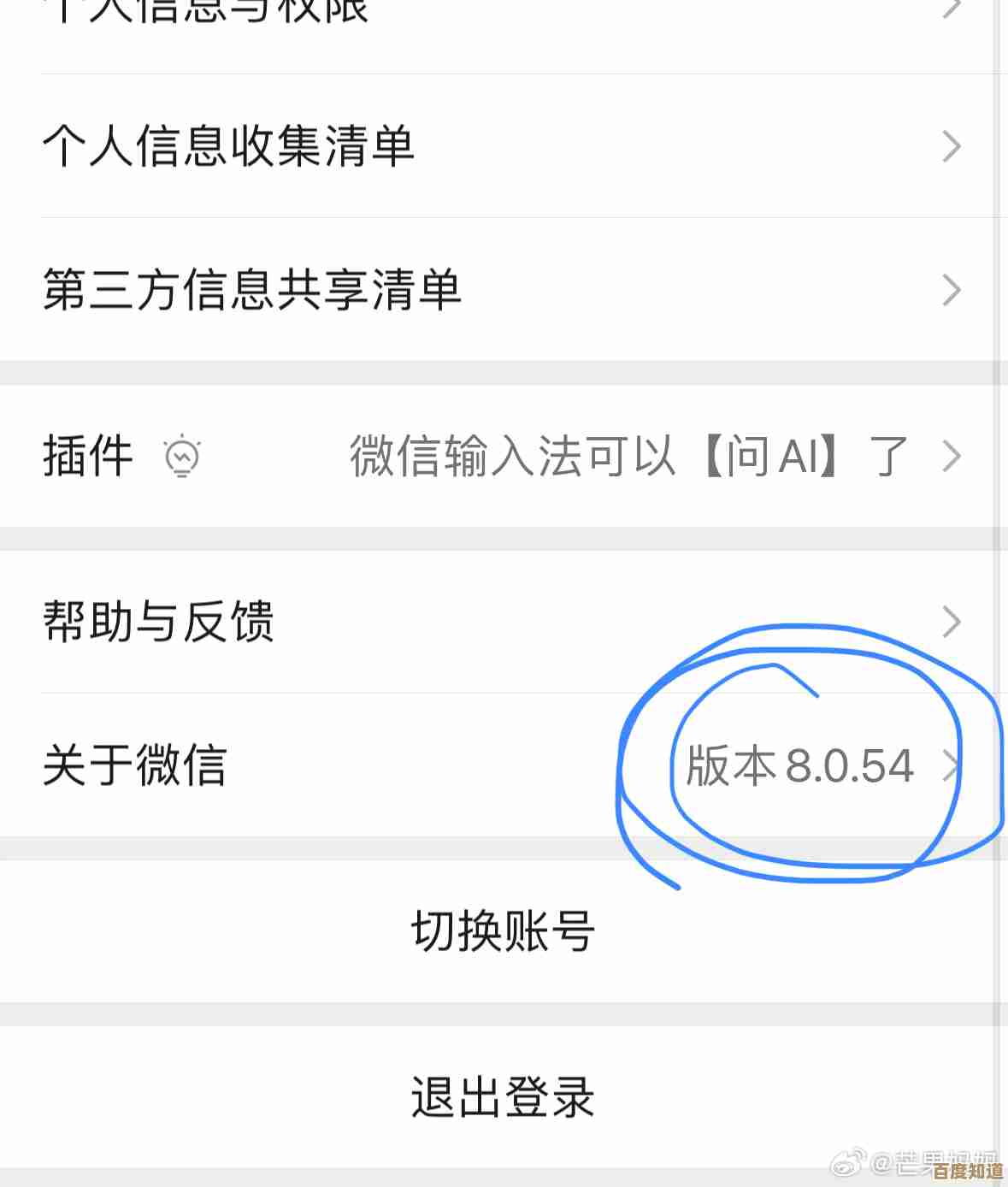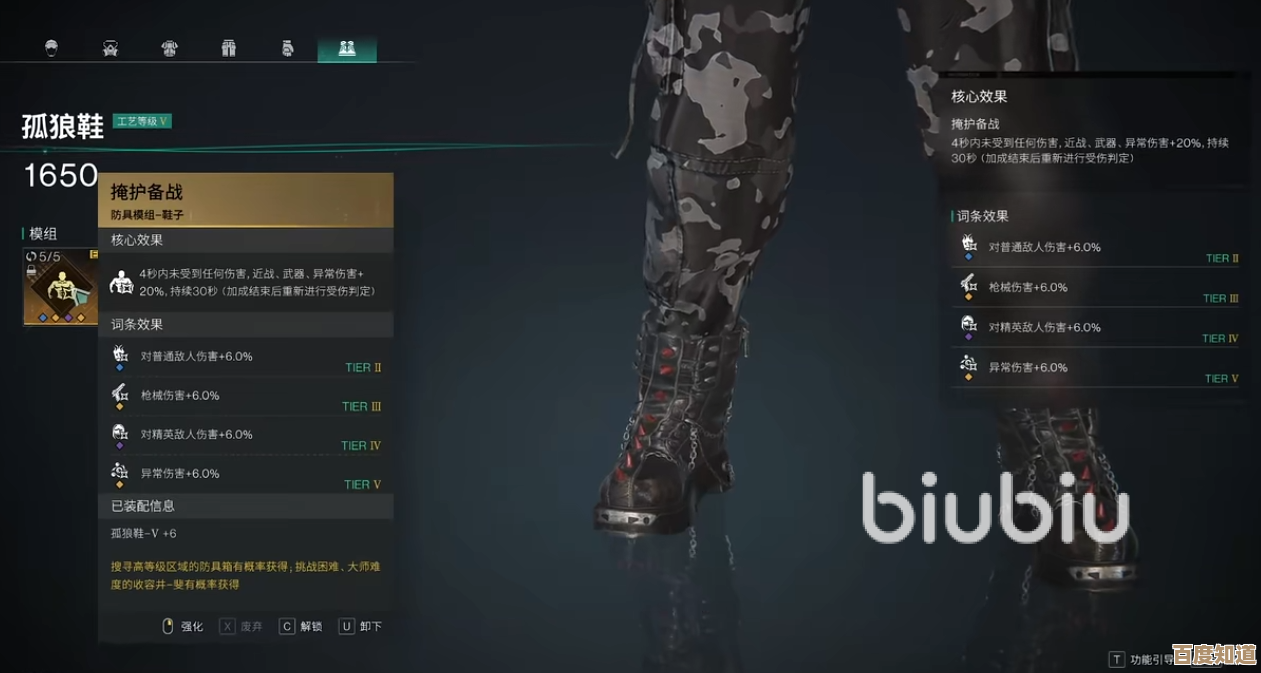电脑系统启动故障排查与修复完整指南
- 游戏动态
- 2025-10-31 11:36:28
- 4
电脑系统启动故障排查与修复完整指南
第一部分:开机无任何反应(屏幕不亮,风扇不转)
-
检查电源连接
- 确保电源线已牢固插入电脑主机和墙壁插座。
- 尝试更换一个已知正常的电源插座。
- 检查插座是否有电(可以插个台灯测试)。
- 如果使用的是插线板,确保插线板开关已打开。
-
检查机箱电源开关
- 确认机箱上的电源线(连接主板和机箱开关)连接正确,没有松动,参考来源:主板说明书。
- 尝试用螺丝刀等金属物体短接主板上的“PWR_SW”跳线针脚,看能否启动,如果能启动,说明是机箱开关坏了。
-
检查电源供应器
如果以上都无效,很可能是电源供应器故障,可以尝试“回形针测试”:将一根回形针掰成U形,插入电源24针主接口的绿色线孔和任意一个黑色线孔(短路法),如果电源风扇不转,基本可以确定电源坏了,参考来源:常见的电源故障排查方法。
第二部分:开机后风扇转,但屏幕无显示(黑屏)
-
听“蜂鸣声”
开机时仔细听主板发出的声音,一声短促的“滴”通常正常,如果是连续长鸣或长短组合,说明硬件有问题,记录声音 pattern,查询对应主板品牌的报警声含义,参考来源:主板说明书或制造商官网。
-
检查显示器
- 确保显示器电源已打开,信号线(HDMI, DP, VGA)连接牢固(连接主机和显示器两端)。
- 尝试更换一根信号线。
- 尝试将显示器连接到另一台正常电脑上,确认显示器本身没问题。
-
重新插拔内部硬件(内存和显卡)

- 断电操作:务必拔掉主机电源线。
- 内存:打开机箱侧板,将内存条拔下来,用橡皮擦擦拭金手指(金色的接触部分),然后重新插回,确保卡扣扣紧,可以尝试只插一条内存,或更换插槽测试。
- 显卡:如果你有独立显卡,同样拔下来清洁金手指后重新插紧,确保显卡辅助供电线已连接。
- 主板电池放电:找到主板上一个圆形的纽扣电池(CR2032),将其取下,等待一分钟后再装回,这会重置BIOS设置,可能解决因设置错误导致的黑屏。
-
最小系统法
如果仍黑屏,采用最小系统法排查,只连接保证开机的最基本部件:主板、CPU(和散热器)、一根内存、电源,拔掉所有硬盘、显卡(使用主板集成显卡)、机箱前面板USB等所有非必要线缆,然后尝试开机,如果能亮,再逐一添加其他硬件,直到找到导致问题的部件。
第三部分:出现开机LOGO后无法进入系统(卡住、蓝屏、自动重启)
-
尝试进入安全模式
- 在出现Windows徽标前或之后,连续强制关机再开机2-3次,系统会进入“自动修复”界面。
- 在高级选项中选择“启动设置”,然后点击“重启”。
- 重启后,按数字键“4”或“F4”进入安全模式。
- 在安全模式下,系统只加载基本驱动,如果能成功进入,说明问题可能出在最近安装的软件、驱动或系统更新上。
-
在安全模式下进行修复
- 卸载最近安装的软件/驱动:在安全模式下,打开“控制面板”->“程序和功能”,按安装日期排序,卸载最近安装的可能有问题的软件或驱动程序。
- 执行系统还原:如果你之前创建过系统还原点,可以在安全模式下运行“系统还原”,将系统恢复到出问题之前的状态。
- 运行病毒扫描:使用Windows Defender或安装的杀毒软件进行全盘扫描。
-
使用Windows安装介质修复
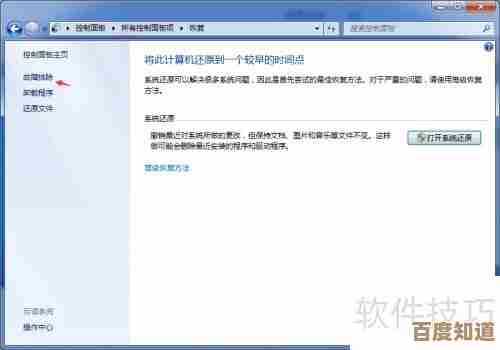
- 如果无法进入安全模式,需要准备一个U盘启动盘(在其他正常电脑上使用微软官方“Media Creation Tool”制作)。
- 将U盘插入故障电脑,开机并进入BIOS/UEFI设置(开机时按Del、F2、F12等键),将启动顺序设置为从U盘启动。
- 进入Windows安装界面后,选择“修复计算机”而不是“现在安装”。
- 启动修复:运行自动的启动修复工具。
- 命令提示符:如果自动修复无效,在高级选项中选择“命令提示符”,依次输入以下命令并回车,修复系统文件:
bootrec /fixmbrbootrec /fixbootbootrec /scanosbootrec /rebuildbcdsfc /scannow /offbootdir=C:\ /offwindir=C:\Windows(注意:如果系统不在C盘,需替换为对应盘符)
-
检查硬盘健康状态
- 在命令提示符中,可以运行
chkdsk C: /f /r来检查和修复硬盘错误(需要时间较长)。 - 硬盘物理损坏也会导致无法启动,如果可能,将硬盘挂载到其他电脑上检查,或使用U盘启动盘中的硬盘检测工具。
- 在命令提示符中,可以运行
第四部分:最后的手段
-
重置此电脑
在Windows恢复环境中,选择“重置此电脑”,你可以选择“保留我的文件”(会删除应用和设置,但保留个人文件)或“删除所有内容”(彻底清空),这是重装系统的简化版。
-
完全重新安装系统
- 这是最终的解决方案,使用Windows安装U盘启动,选择“现在安装”,在安装过程中格式化系统分区(通常是C盘),然后进行全新安装。注意:这会删除C盘所有数据,请务必提前备份重要文件。
重要提示:
- 备份数据:在进行任何有风险的操作(尤其是重置和重装系统)前,如果可能,请务必想方设法备份硬盘中的重要文件,可以将硬盘挂到别的电脑上,或使用PE启动盘进入临时系统进行备份。
- 胆大心细:操作硬件时要断电,防静电,操作软件时,仔细阅读提示。
本文由海姝好于2025-10-31发表在笙亿网络策划,如有疑问,请联系我们。
本文链接:http://www.haoid.cn/yxdt/52349.html